INSTALAR GITHUB EN UBUNTU
¿QUÉ ES GITHUB?.
GitHub es una forja de alojar proyectos utilizando el sistema de control de versiones Git. Utiliza el framework de Ruby on Rails por GitHub, Inc.
El código se almacena de forma pública, aunque también se puede hacer de forma privada, creando una cuenta de pago. [tomado de wikipedia].
Registro
Al momento en que nos registramos obtenemos nuestro certificado RSA. Enlace Registro
Instalación github Ubuntu
Instalamos los paquete de git y gitk desde terminal.
- sudo apt-get install git
- sudo apt-get install gitk
Una ves instalado tenemos permiso de lectura en nuestro cuenta creada, podemos clonar nuestro código, pero si deseamos hacer nuestra conexión con el sitio y poder contribuir en algún proyecto tenemos que hacer unas pasos extras.
Conexión con gitHub
Para conectarme con github desde cero en consola, y poder conectarme a un repositorio creado, debo decirle a github quien soy para ello tecleamos el siguiente comando:
- git config --global user.name 'jesus'
- git config --global user.email 'corre@correo.com'
Creación de una llave SSH en consola, esta llave me permite para comunicarme con github
- ssh-keygen
tecleamos ENTER cuando nos pregunte sobre donde guardar el archivo. Para visualizar la clave que hemos generado:
- cat ~/.ssh/id_rsa.pub
una ves que tengamos nuestra llave SSH, nos vamos a la configuración de nuestra cuenta en github, con esto git nos reconocerá en cualquier parte del mundo.
Clave SSH en nuestra configuración de cuenta en github.
Solo copiamos a pegamos y nuestra cuenta de github comienza a reconocer nuestra pc.
Crear un repositorio en nuestra cuenta de github
Estando en nuestra cuenta de github solo damos crear un nuevo repositorio, algo esencial es que tenemos que nombrar igual el repositorio creado y la carpeta que va a contener nuestro proyecto en la PC.
En la imagen siguiente podemos ver los campos a llenar al crear un nuevo repositorio.
Comandos
Una ves creado nuestra carpeta, en donde vamos a trabajar con nuestro proyecto, y despues de haber creado nuestro archivo, con el siguiente comando comenzamos un nuevo repositorio vacio en nuestra computadora.
- git init
Ejemplo en mi consola:
jesus@jesus-Aspire-5315:~/Documentos/GitHub/hello-world-github$ git init
hello-world-git: carpeta creada para mi proyecto, tiene el mismo nombre que mi repositorio creado en mi cuenta de github.
Después de haber creado un nuevo repositorio podremos crear archivos y agregarlos con:
- .../hello-world-github$ touch archivo
- .../hello-world-github$ add archivo
con git status podemos visualizar nuestro archivos creado y modificaciones hechas previamente.
Nota: con add * podemos agregar todos los archivos que tenemos en nuestra carpeta.
Para poder salvar nuestros cambios en el repositorio es con el siguiente comando:
- .../hello-world-github$ git commit -m "mis cambios echos en archivo"
ahora ya tenemos entendido que necesitamos conectar nuestros repositorios que tenemos tanto en nuestra pc como en nuestra cuenta, por lo que con el siguiente comando podemos hacer nuestra conexion.
- .../hello-world-github$ git remote add origin git@github.com:jffarias/Hello-world-github.git
Despues de haber echo nuestra conexión podemos subir nuestros archivos que se encuentran en nuestro carpeta(repositorio) anuestro repositorio creado en github.
- git push origin master
Después de esto ya tendríamos nuestros archivos en nuestro repositorio y partir de ahí cada ves que que tengamos que hacer varias modificaciones podemos guardarlas y asi es como tendríamos nuestra controlador de versiones.
Repositorio existente
Si queremos trabajar con un repositorio que ya tenemos en nuestro cuenta de github pero no en nuestra pc, podemos clonarlo mediante
- git clone git@github.com:jffarias/Hello-world-github.git
con esto nos tendríamos en nuestra pc una carpeta Hello-world-github y estando en ella podríamos hacer modificaciones y subirlas nuevamente:
- git add [archivo modificado]
- git commit -m "comentarios sobre los cambios"
- git push
Con esto concluyo, trate de ser lo mas explicito posible y que tengamos claro como funciona un controlador de versiones, cualquier duda o comentario estoy a sus ordenes.
Nota: Pueden consultar las siguientes fuentes para mas información.
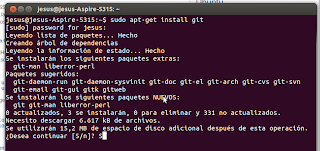





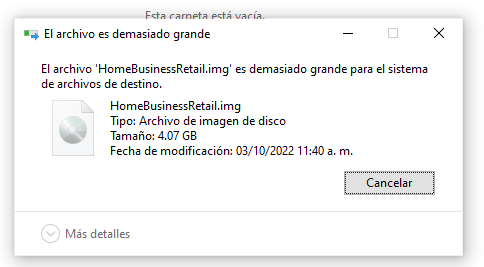
Comentarios
Publicar un comentario